前面我們把標題和logo換成了自己系統的標題和logo了
接下來就是要建立自己需要的菜單和頁面
新建目錄解析
在拉下來的代碼跑起來后 有一個系統菜單--菜單管理(如圖)
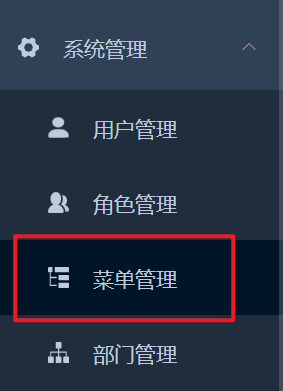
在這個菜單的這個頁面內有對應的操作功能
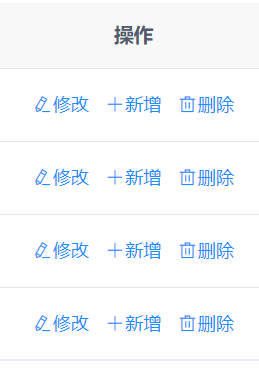
修改功能
這個功能可以修改寫好了的菜單數據 例如:名稱/排序/路由地址/狀態
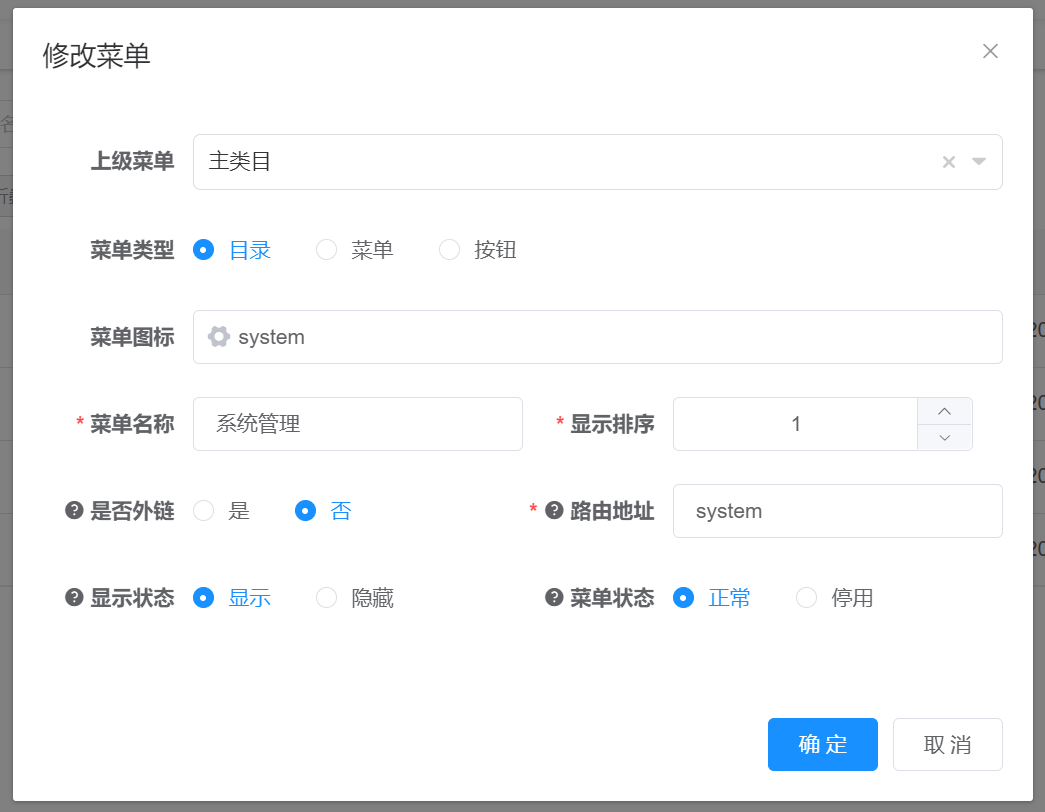
如果是系統自帶的菜單 如果不需要 就可以把菜單的狀態切換到 '停用'
如果是自己新增的菜單 這個功能可以修改排序 調整菜單在左側的位置
刪除功能
這個功能就是把自己已經寫好的菜單刪除掉(不建議使用,如果某個菜單不用了可以停用)
系統自帶菜單是無法刪除的 只能停用
新增功能
有兩個新增
一個是表單左上角的新增 主要是新增菜單
第二個是表單列表的操作新增 主要是新增頁面和按鈕等
但是其實兩個無區別
新增目錄
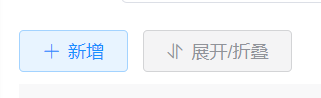
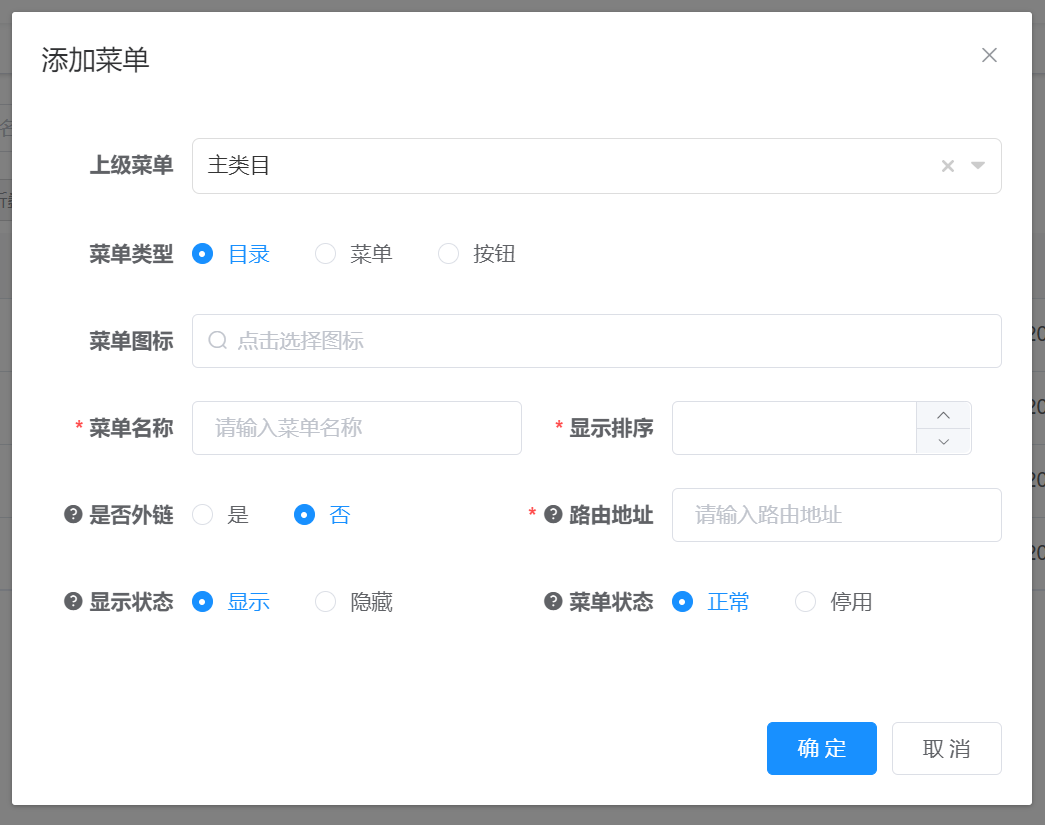
上級菜單:
這個主要是選擇菜單所處的層級 如果是主類目就是一級菜單 還可以選擇一級菜單下面的菜單 作為它的二級菜單
菜單類型:
有三個類型 分別是 目錄 菜單 按鈕
今天主要講講目錄和菜單
可以發現 點擊目錄和點擊菜單 所新增的畫面是不一樣的
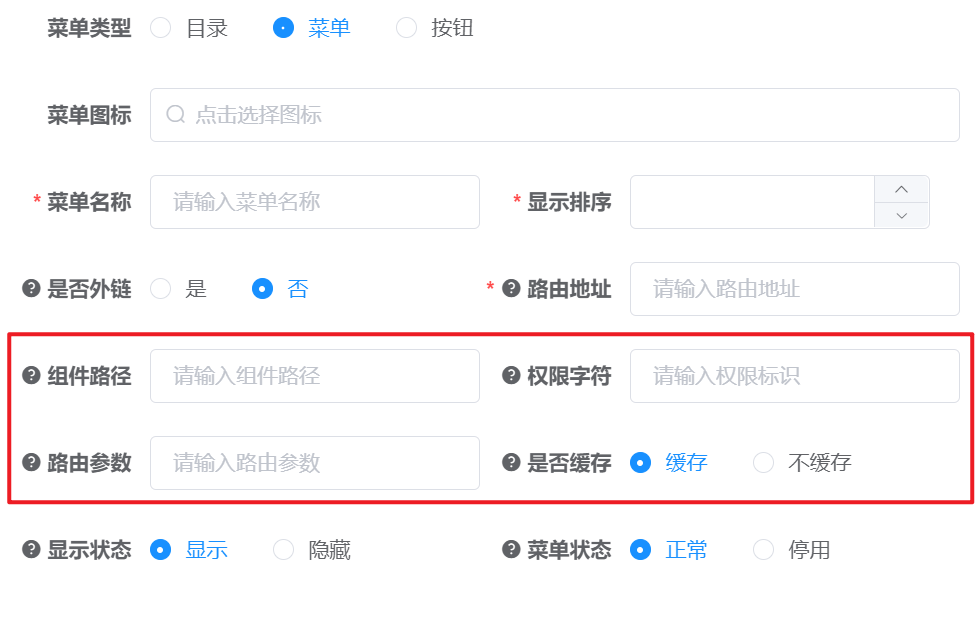
因為目錄是一級分類 而菜單是下面對應的頁面,需要設置對應的路徑和權限等信息
菜單圖標:
選擇菜單名稱前面的小圖標
可以在源文件內添加自己需要的圖標再選擇
菜單名稱:
顯示的目錄/菜單名稱
顯示排序:
就是目錄/菜單的展示順序 基本是從1開始向后排序
是否外鏈:
如果選擇 則路由地址需要以 'http(s)://' 開頭
路由地址:
訪問的動態路由地址 比如 'user'
顯示狀態:
選擇隱藏 則該路由不會出現在左側邊欄 但是可以通過路由去訪問
菜單狀態:
選擇停用 則該路由不會出現在左側邊欄 并且不能訪問
新增菜單
由于新增菜單和新增目錄有重合的 所以這里只寫不重合的地方
組件路徑:
訪問的組件路徑 例如: 'system/user/user' 默認是在'views'目錄下的
權限字符:
控制器中定義的權限字符
路由參數:
訪問路由的默認傳遞參數 比如 '{"id": 1, "name": "admin"}'
是否緩存:
選擇是 則會被 'keep-alive'緩存 需要匹配組件的 'name' 和地址保持一致
新建目錄/菜單
新建目錄
在添加對應的目錄/菜單后 還需要手動的在源文件內去添加對應的路徑
比如說 新增了一個用戶目錄 'user'
就需要在 src/views 文件下面新增一個文件 'user' 來充當目錄
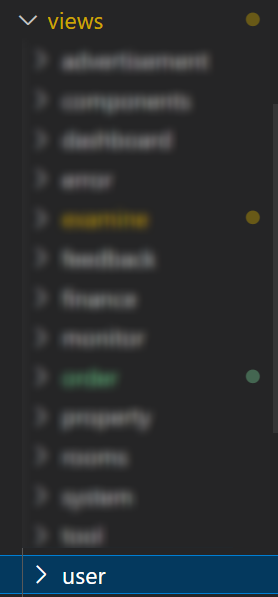
新建菜單
這個在前面添加的時候 就需要配置好動態路由并且加進去
例如我在添加的時候 組件路徑為 'user/user/index'
就需要在文件對應路徑添加對應頁面

index.vue就是該菜單會展示的內容
求解23個測試函數(python代碼))


:RT_Thread系統死機日志定位)







)







